
Chơi Đàn phím trong GarageBand cho iPad
Khi sử dụng nhạc cụ cảm ứng Đàn phím, bạn có thể chơi nhiều đàn phím khác nhau, như piano lớn, piano điện, organ, clavinet và bộ tổng hợp, bằng cách chạm vào các phím.
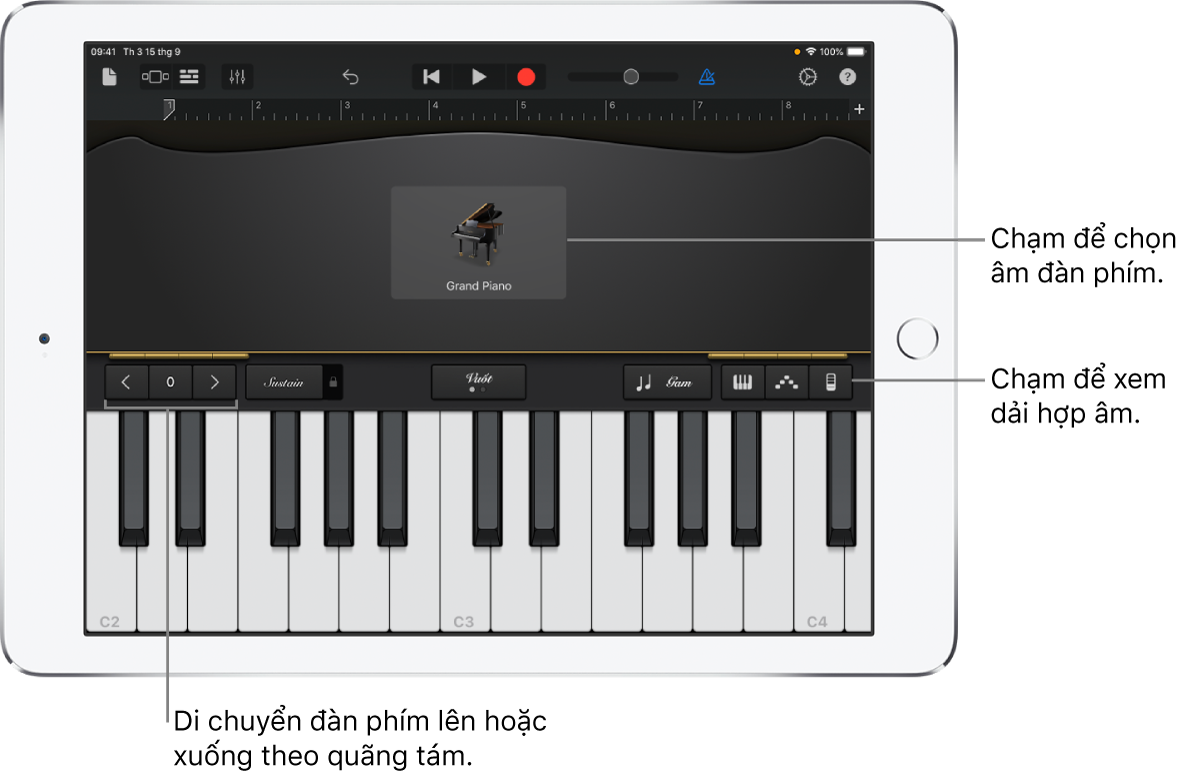
Bạn có thể chọn âm thanh đàn phím, di chuyển lên trên hoặc xuống dưới trên đàn phím, giữ nốt và thay đổi kích cỡ cùng bố cục của đàn phím. Một số đàn phím bao gồm các điều khiển cho điều chỉnh cao độ, chuyển cung, tốc độ và các tham số âm thanh khác. Âm thanh tổng hợp Alchemy có một bộ điều khiển mở rộng mà bạn có thể sử dụng để tùy chỉnh âm thanh.
Bây giờ bạn có thể sử dụng các dải hợp âm (trước đây có sẵn trên Smart Keyboard) với tất cả các âm thanh đàn phím để chơi các hợp âm, các nốt trầm và các kiểu tổ hợp nhấn.
Chọn âm thanh đàn phím
Chạm vào tên của âm thanh gần đầu màn hình, sau đó chạm vào âm thanh bạn muốn chơi. Bạn cũng có thể vuốt sang bên trái hoặc bên phải để thay đổi âm thanh trước đó hoặc tiếp theo. Để xem các âm thanh đàn phím ở loại khác, chạm vào một trong các tên loại.
Chơi phần trên hoặc dưới của đàn phím
Để di chuyển đàn phím theo quãng tám, hãy chạm vào nút Quãng tám dưới
 hoặc Quãng tám trên
hoặc Quãng tám trên  . Để trở lại khoảng giữa của đàn phím, hãy chạm vào nút Đặt lại ở giữa các nút quãng tám. Số trên nút thể hiện mức chuyển vị quãng tám hiện tại.
. Để trở lại khoảng giữa của đàn phím, hãy chạm vào nút Đặt lại ở giữa các nút quãng tám. Số trên nút thể hiện mức chuyển vị quãng tám hiện tại.
Giữ nốt lâu hơn
Chạm và giữ điều khiển Ngân khi bạn đang chơi. Bạn cũng có thể kéo điều khiển Ngân sang bên phải để khóa lại.
Các âm thanh Organ có công tắc xoay thay cho điều khiển Ngân.
Thay đổi kích cỡ và bố cục đàn phím
Chạm vào nút Tùy chọn đàn phím
 , sau đó thực hiện một trong các thao tác sau:
, sau đó thực hiện một trong các thao tác sau:Thay đổi bố cục đàn phím: Chạm vào đàn phím một hàng phím hoặc hai hàng phím.
Thay đổi kích cỡ đàn phím: Chạm vào đàn phím cỡ nhỏ, trung bình hoặc lớn.
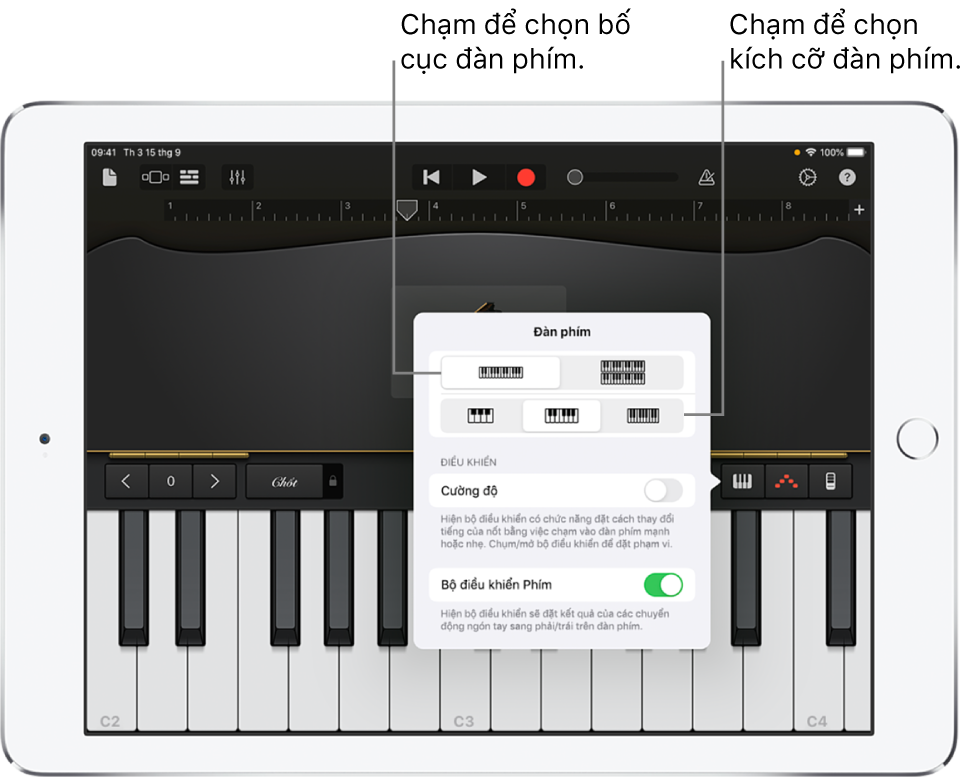
Láy nốt và chuyển cung âm thanh
Một số âm thanh đàn phím, như bộ tổng hợp hoặc clav, có các bánh xe điều chỉnh cao độ (Cao độ) và chuyển cung (Chuyển cung) trong vùng điều khiển. Bạn có thể dùng chúng để điều chỉnh nốt hoặc thay đổi đặc tính của âm thanh khi chơi đàn phím.
Kéo bánh xe Cao độ lên hoặc xuống để điều chỉnh cao độ của nốt khi bạn chơi.
Kéo bánh xe Chuyển cung lên hoặc xuống để thay đổi âm thanh của đàn phím. Chuyển cung có thể tạo ra hiệu ứng rung, cộng hưởng hoặc các thay đổi khác cho âm thanh.
Điều chỉnh độ nhạy cảm ứng của các phím
Việc tăng độ nhạy cảm ứng sẽ làm cho âm thanh của các nốt trở nên to hơn hoặc nhẹ hơn, tùy theo mức độ chạm vào phím của bạn.
Chạm vào nút Tùy chọn đàn phím
 và bật Tốc độ.
và bật Tốc độ.Mở rộng hai đầu của thanh Tốc độ để tăng khoảng độ nhạy hoặc chụm chúng lại với nhau để giảm khoảng này.
Kéo thanh Tốc độ lên trên hoặc xuống dưới để di chuyển khoảng nhạy. Thao tác này đặc biệt hữu ích khi chụm các đầu lại với nhau đến giới hạn độ nhạy trong một khoảng hẹp.
Chơi đàn phím bằng cách vuốt sang trái hoặc phải
Bạn có thể điều khiển đàn phím theo các hướng khác nhau bằng cách vuốt sang trái hoặc sang phải dọc theo các phím. Theo mặc định, vuốt ngang các phím sẽ phát các nốt trên đàn phím một cách trôi chảy. Bạn có thể thay đổi hành vi vuốt bằng cách sử dụng nút Vuốt.
Để chuyển đến phần cao hơn hoặc thấp hơn trên đàn phím bằng cách vuốt ngang qua các phím, chạm vào nút này cho đến khi nút chuyển thành Cuộn.
Để trở lại hành vi mặc định, chạm vào nút cho đến khi nút chuyển thành Vuốt.
Một số nhạc cụ, nhất là các bộ tổng hợp, có cài đặt thứ ba. Đối với những nhạc cụ này, để chuyển êm giữa các nốt (được gọi là luyến ngắt), chạm vào nút cho đến khi nút chuyển thành Cao độ.
Điều chỉnh âm thanh
Một số âm thanh đàn phím, bao gồm piano điện, bộ tổng hợp và organ, có các núm hoặc điều khiển khác mà bạn có thể dùng để thay đổi âm thanh khi chơi. Khi có sẵn, các núm được gắn nhãn với tham số âm thanh mà chúng điều khiển. Khi bạn ghi âm Đàn phím, mọi sự di chuyển của bộ điều khiển đều được ghi lại.
Xoay các núm trong khi bạn chơi đàn phím và lắng nghe sự thay đổi của âm thanh.
Điều chỉnh âm thanh tổng hợp Alchemy
Âm thanh tổng hợp Alchemy bao gồm các núm tham số bổ sung, Bảng biến đổi và các bảng XY. Bạn có thể xem các điều khiển tổng hợp Alchemy khác bằng cách vuốt khu vực điều khiển sang trái hoặc phải.
Bảng biến đổi có tám phần (được gọi là âm ghi nhanh) biểu thị cho một nhóm các cài đặt dành cho âm thanh của nhạc cụ. Bạn có thể điều chỉnh âm thanh bằng cách chạm vào một âm ghi nhanh hoặc kéo hộp tạo khung hình chữ nhật giữa các âm ghi nhanh. Khi hộp tạo khung ở phía trên một ảnh chụp nhanh, bạn nghe thấy âm thanh của ảnh chụp nhanh đó. Khi hộp tạo khung bao phủ một phần của nhiều ảnh chụp nhanh, âm thanh của những ảnh chụp nhanh đó được biến đổi để tạo ra âm thanh mới. Mức độ đóng góp của mỗi âm ghi nhanh được bao phủ vào âm thanh được xác định bởi mức độ hộp tạo khung bao phủ âm ghi nhanh.

Thực hiện một trong các tác vụ sau:
Chơi bằng một âm ghi nhanh duy nhất: Chạm vào một âm ghi nhanh để đặt hộp tạo khung lên trên.
Biến đổi âm thanh giữa nhiều âm ghi nhanh: Kéo hộp tạo khung sao cho bao phủ một phần các âm ghi nhanh.
Biến đổi âm thanh bằng điều khiển Con quay: Chạm vào nút Điều khiển con quay
 phía trên đàn phím và nghiêng iPad để di chuyển hộp tạo khung.
phía trên đàn phím và nghiêng iPad để di chuyển hộp tạo khung.Biến đổi âm thanh bằng mặt trống XY: Vuốt khu vực điều khiển sang trái hoặc phải để xem mặt trống XY, sau đó kéo các nốt tròn trên hai mặt trống XY. Di chuyển một nốt tròn sẽ thay đổi các giá trị trục X và Y trên mặt trống.
Điều chỉnh âm thanh đàn organ
Âm thanh đàn organ bao gồm các thanh kéo ở bên trái của vùng điều khiển. Thanh kéo cho phép bạn thay đổi nhanh âm thanh của organ bằng cách điều chỉnh âm lượng tương đối của các điểm hòa âm hoặc cần bấm khác nhau. Thanh kéo được sắp xếp từ trái sang phải theo thứ tự cần bấm thấp hơn đến cao hơn; việc kéo một thanh kéo xuống sẽ làm tăng âm lượng của điểm hòa âm, còn việc kéo lên sẽ giảm âm lượng tương ứng.
Bạn cũng có thể điều khiển tốc độ của hiệu ứng loa xoay bằng công tắc Xoay.
Làm cho loa xoay nhanh hơn hoặc chậm hơn: Kéo công tắc Xoay sang phải hoặc trái.
Điều chỉnh âm thanh bằng Face Control
Nếu iPad hỗ trợ nhận diện khuôn mặt, bạn có thể thêm hiệu ứng rung, cộng hưởng hoặc các thay đổi khác vào một số âm thanh đàn phím bằng cách di chuyển miệng trong khi chơi.
Giữ iPad cách mặt bạn 25–50 cm (10–20 inch) và chạm vào nút Face Control
 .
.Lần đầu tiên bạn sử dụng Face Control, GarageBand yêu cầu cho phép truy cập camera trên iPad.
Khi bạn chơi, hãy mở và khép miệng của bạn để thay đổi âm thanh.
Để tắt Face Control, hãy chạm lại vào nút Face Control.
Trong khi phát âm thanh tổng hợp Alchemy, bạn không thể sử dụng Gyro Control và Face Control cùng lúc.
Ghi chú: GarageBand sử dụng các tính năng theo dõi khuôn mặt ARKit để chuyển đổi các biểu cảm khuôn mặt thành các điều khiển hiệu ứng nhạc cụ. Thông tin khuôn mặt được xử lý trên thiết bị và chỉ có nhạc được ghi lại trong quá trình thực hiện của bạn.
Chơi đàn phím bằng một gam cụ thể
Chạm vào nút Gam
 , sau đó chạm vào gam bạn muốn chơi.
, sau đó chạm vào gam bạn muốn chơi.Sau khi bạn chọn gam, đàn phím sẽ thay đổi để hiển thị ô nhịp của nốt thay cho các phím. Chạm vào các ô nhịp để chơi nốt của gam.
Xem các nhãn nốt trên đàn phím
Bạn có thể xem các nhãn nốt cho mọi phím trên đàn phím.
Đóng GarageBand.
Mở ứng dụng Cài đặt, cuộn xuống, sau đó chạm vào GarageBand.
Chạm vào Nhãn nốt của đàn phím.
Tự động chơi hợp âm rải
Nhạc cụ cảm ứng Đàn phím có một bộ tạo hợp âm rải. Khi bạn bật bộ tạo hợp âm rải, hợp âm bạn chơi trên đàn phím được rải ra, hoặc phát một nốt mỗi lần thay vì phát đồng thời.
Ghi chú: Bộ tạo hợp âm rải không có sẵn cho các âm thanh tổng hợp Alchemy được liệt kê bên dưới Hợp âm rải.
Chạm nút Bộ tạo hợp âm rải
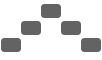 , rồi chạm công tắc Chạy.
, rồi chạm công tắc Chạy.Khi bạn bật Bộ tạo hợp âm rải, các điều khiển khác xuất hiện bên dưới công tắc Chạy, cho phép bạn đặt thứ tự, tốc độ và khoảng quãng tám của nốt được rải.
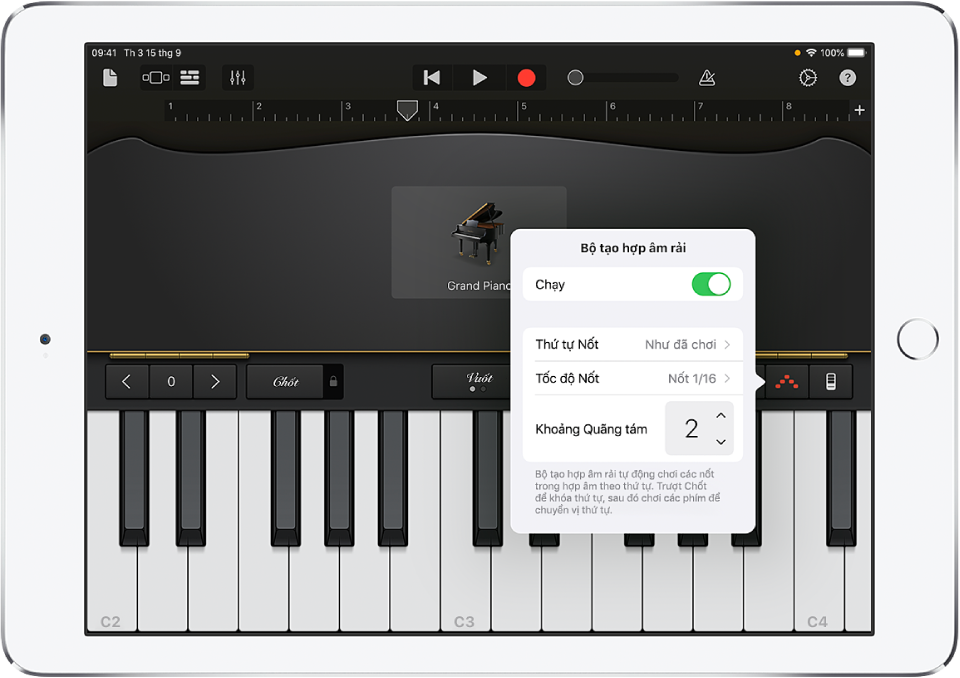
Chạm vào Thứ tự nốt, sau đó chọn hướng của các nốt được rải.
Chạm Tốc độ nốt, sau đó chọn giá trị nốt cho nốt được rải, dựa trên nhịp độ của bài hát.
Chạm vào mũi tên lên hoặc xuống cho Khoảng quãng tám để đặt số lượng quãng tám mà hợp âm rải sẽ bao gồm.
Khi Bộ tạo hợp âm rải được bật, điều khiển Ngân trở thành điều khiển Chốt. Nếu bạn chạm và giữ hoặc khóa điều khiển Chốt, hợp âm rải hiện tại sẽ tiếp tục phát. Việc chạm vào một phím khác sẽ chuyển vị hợp âm rải hiện tại để bắt đầu trên nốt được chạm.
Chơi đàn phím bằng các dải hợp âm
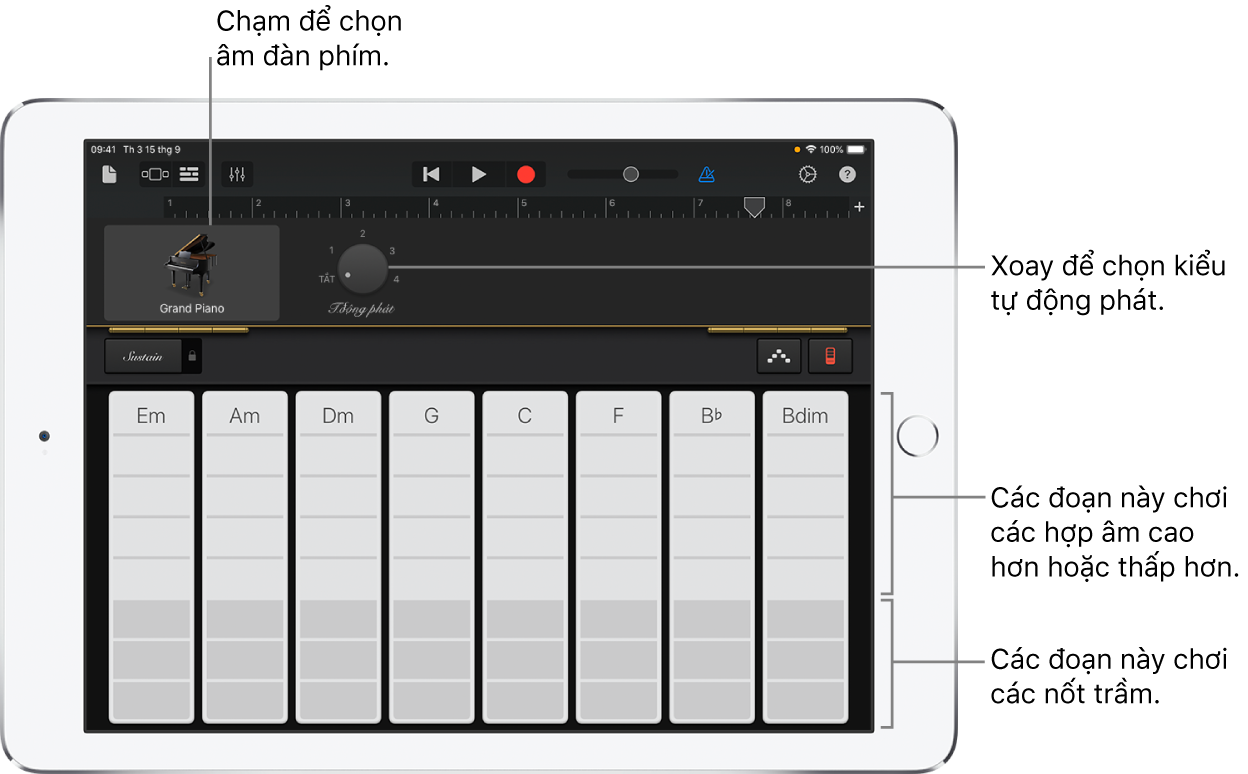
Chạm vào nút Dải hợp âm
 để xem các dải hợp âm.
để xem các dải hợp âm.
Chơi các hợp âm hoặc nốt trầm với dải hợp âm
Chơi các hợp âm cao hơn hoặc thấp hơn: Chạm vào một trong năm đoạn phía trên của dải hợp âm.
Chơi một nốt trầm hoặc nhóm các nốt trầm: Chạm vào một trong ba đoạn phía dưới của dải hợp âm.
Chơi các hợp âm và nốt trầm cùng nhau: Chạm vào đoạn phía trên và đoạn phía dưới cùng lúc.
Bạn có thể thêm hợp âm tùy chỉnh của mình để chơi.
Chơi các kiểu tổ hợp nhấn
Xoay núm Tự động phát đến một trong các vị trí được đánh số.
Chạm vào một đoạn của một trong các dải hợp âm.
Các đoạn trên (hiển thị tên hợp âm) phát các hợp âm và nốt trầm cùng nhau.
Các đoạn giữa chỉ phát hợp âm. Việc chạm bằng hai hoặc ba ngón tay sẽ phát các biến thể của kiểu.
Đoạn dưới chỉ phát nốt trầm.
Chạm lại vào một đoạn để dừng chơi kiểu đó.
Các dải hợp âm cho âm thanh đàn phím đơn âm không được chia thành các phần. Xoay núm Tự động phát để chọn một kiểu sẽ chơi khi bạn chạm vào dải hợp âm. Chạm vào một dải hợp âm khác sẽ chơi cùng kiểu với các nốt của hợp âm đó.
Lưu âm thanh tùy chỉnh của riêng bạn
Chỉnh sửa âm thanh đàn phím hiện có bằng cách điều chỉnh điều khiển đàn phím.
Chạm vào tên của âm thanh đàn phím gần đầu màn hình, sau đó chạm vào Lưu.
Nhập tên cho âm thanh tùy chỉnh của bạn, sau đó chạm vào Xong.
Lần đầu bạn lưu âm thanh tùy chỉnh, một danh mục Tùy chỉnh mới sẽ xuất hiện. Bạn có thể đổi tên hoặc xóa âm thanh bằng cách chạm vào Sửa, sau đó chạm vào biểu tượng (để đổi tên âm thanh) hoặc vòng tròn màu đỏ (để xóa âm thanh).